Si vous utilisez Google Analytics sur votre site WordPress, vous pouvez voir un problème de mise en cache du navigateur dans votre rapport GTmetrix. L’hébergement local de votre code de suivi Google Analytics devrait résoudre ce problème. Il existe de nombreux plugins pour héberger Google Analytics localement.
Sauvegardez vos données Google Analytics : c’est une bonne idée de sauvegarder vos données Google Analytics avant d’héberger votre code de suivi localement. Pour ce faire, connectez-vous à votre compte Google Analytics, accédez à un rapport, cliquez sur Exporter (en haut à droite), puis sur le type de fichier vers lequel vous souhaitez l’exporter.
Comment héberger Google Analytics localement
1. CAOS | Héberger Google Analytics localement (gratuit)
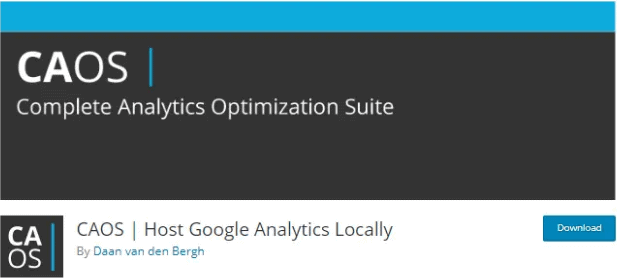
CAOS a d’excellentes critiques et son seul objectif est d’héberger Google Analytics localement.
Dans les paramètres CAOS, copiez / collez votre identifiant de suivi Google Analytics dans le plugin. Ensuite, choisissez de toujours autoriser le suivi ou lorsque les cookies sont définis, non définis ou lorsqu’ils ont une valeur.
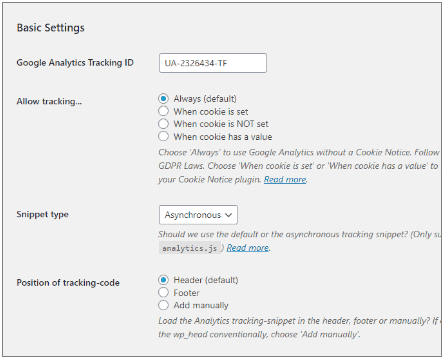
Dans les paramètres avancés, les principaux éléments que vous souhaitez examiner sont:
- Période d’expiration du cookie : il s’agit du nombre de jours pendant lesquels le cookie expirera.
- Anonymiser IP : empêche la collecte de données personnelles à partir de votre code de suivi Google Analytics. Cela est requis par la loi dans certains pays (pensez à la conformité au RGPD).
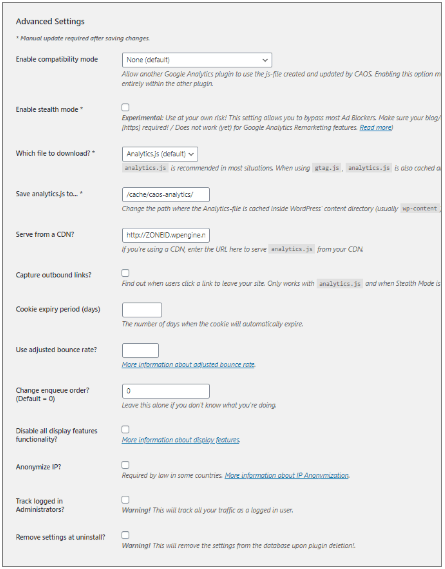
2. WP Rocket (payant)
Pour héberger des analyses localement dans WP Rocket, accédez à l’onglet Modules complémentaires et activez Google Tracking .
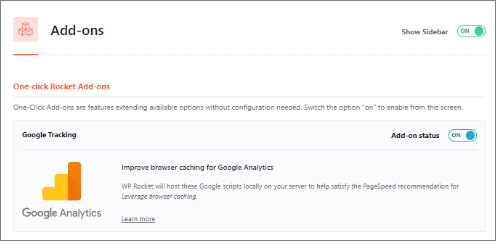
3. Perfmatters (payant)
Perfmatters est un plugin premium de Kinsta et s’occupe essentiellement de l’optimisation de 10% de la vitesse de WordPress. Il propose des options pour héberger Google Analytics localement, désactiver sélectivement les plugins (comme Asset CleanUp) et désactiver les fonctionnalités WordPress inutiles.
Pour héberger les polices localement à l’aide de Perfmatters, entrez votre ID de suivi et configurez les paramètres:
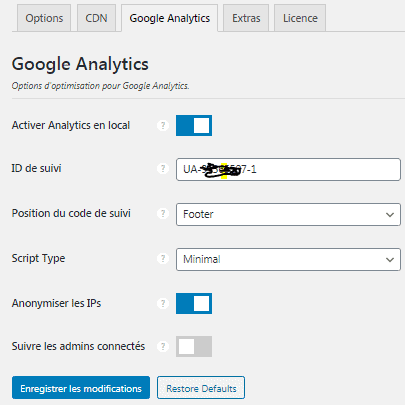
4. Performances rapides (gratuit)
Swift Performance est un plugin de cache qui a reçu beaucoup d’éloges dans le groupe WordPress Speed Up Facebook et qui propose également une option pour contourner Google Analytics. Entrez votre identifiant de suivi et configurez les paramètres, qui sont à peu près les mêmes que les autres plugins.
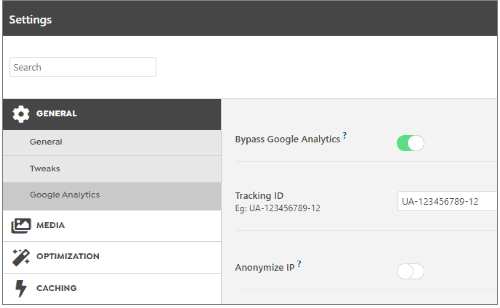
5. Clearfy
Clearfy est un plugin polyvalent qui héberge non seulement Google Analytics localement, mais possède d’autres fonctionnalités diverses qui sont également utiles.
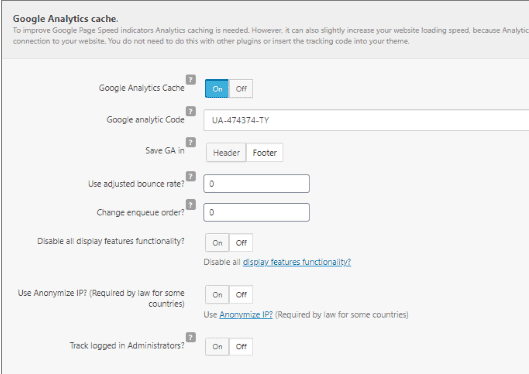
Espérant que cette petite liste des meilleurs plugins qui vous permettent d’héberger Google analytics en local vous plaira. Vous pouvez aussi voir notre article sur comment améliorer le temps de chargement de votre site .
Laisser un commentaire